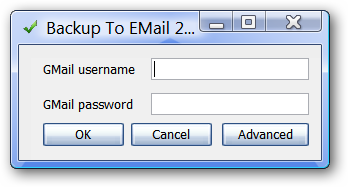Varsayılan olarak, Word 2013 otomatik olarak kaydetmezBelgelerinizin yedek kopyalarını ancak bu özelliği kolayca etkinleştirebilirsiniz. Ancak, bu yedekleme dosyaları “.wbk” uzantısını kullanır. Peki, onlara erişmek gerekirse, bu yedekleme dosyalarını nasıl açabilirsiniz?
Word yedekleme dosyalarını açmak kolaydır. Bir belgeyi açmadan Word'ü açtığınızda, belgelerin “Son” listesi solda görüntülenir ve belgeler için temel olarak kullanabileceğiniz şablonlar sağda görüntülenir.

“Son” listesinin altındaki “Diğer Belgeleri Aç” bağlantısını tıklayın.
NOT: Şu anda Word'de açık boş veya mevcut bir belgeniz varsa, “Aç” ekranına erişmek için “Ctrl + O” (sıfır, büyük harf “O” değil) basın veya “Dosya” sekmesini ve ardından “ Sahne arkası ekranının sol tarafındaki öğeler listesinde “” açın.

“Aç” ekranında, yedekleme dosyanızın bulunduğu “OneDrive” veya “Bilgisayar” gibi yeri tıklayın.
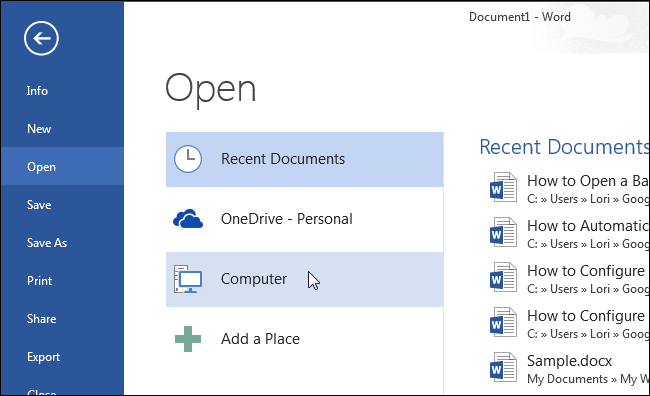
Yedek dosyayı içeren klasör “Son Klasörler” listesinde mevcutsa, üzerine tıklayın. Değilse, listenin altındaki “Gözat” düğmesine tıklayın.

NOT: Şu anda seçtiğiniz aynı yerden açık boş veya mevcut bir belgeniz varsa, “Son Klasörler” in üstünde bir “Geçerli Klasörler” listesi görüntülenir. Yedekleme dosyanız şu anda açık olan belgenizle aynı dizindeyse, “Geçerli Klasör” seçeneğine tıklayabilirsiniz.
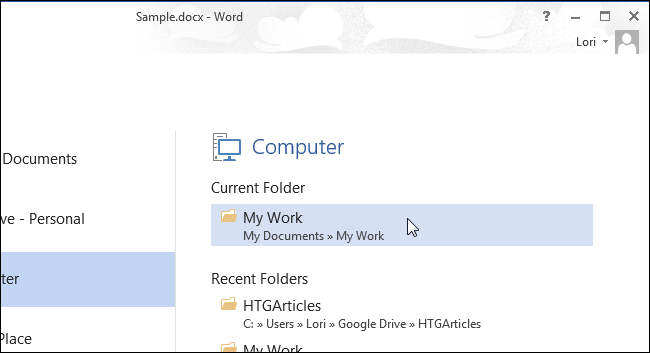
“Aç” iletişim kutusu görüntülenir. Gerekirse açmak istediğiniz yedekleme dosyasını içeren klasöre gidin. Yedek dosyayı değil, yalnızca orijinal belgeyi gördüğünüze dikkat edin. Yedekleme dosyası “.wbk” uzantısını kullanır ve varsayılan olarak Word yalnızca Word belgelerini gösterir.
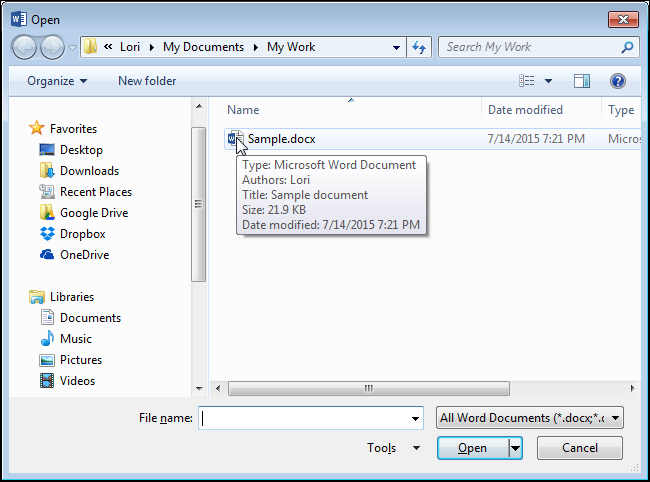
Mevcut tüm belgeleri göstermek için, “Dosya adı” düzenleme kutusunun sağındaki açılır listeden “Tüm Dosyalar (*. *)” Öğesini seçin.

Şimdi “Microsoft Word Yedekleme Belgesi” veya “.wbk” dosyasını görmelisiniz. Dosyayı seçin ve “Aç” a tıklayın.

“.wbk ”dosyası Word'de açılır ve normal Word belgelerinde yaptığınız gibi, istediğiniz değişiklikleri yapabilirsiniz. Yedekleme belgesini “.docx” dosyası olarak kaydetmek için “Dosya” sekmesini ve ardından “Farklı Kaydet” i tıklayın. “.Docx” dosya türü açılır listede otomatik olarak seçilir ve “.docx” uzantısı otomatik olarak “.wbk” uzantısının yerini alır. Dosyayı kaydetmeden önce “Dosya adı” nı istediğiniz gibi değiştirin.
Belgeyi eski Word biçiminde de kaydedebilirsiniz.